Microsoft gav efter og bragt tilbage en start-menuen i Windows-10 efter at det blev erstattet med Start Screen interface i Windows 8.
Windows-10 Start-Menuen er ikke identisk med den start-menuen, du kender fra Windows 7 eller tidligere versioner af Windows, og det er ikke identisk til Skærmbilledet Start grænseflade i Windows 8. Det er en hybrid, der kombinerer elementer fra begge verdener i et enkelt interface.
Når du åbner menuen start på din enhed for første gang, vil du bemærke højre væk, at Microsoft adskilt det i to ruder. Den venstre rude viser populære programmer og system, links, højre rude fliser.
Du kan tilpasse menuen start op til et punkt, og det betyder ikke blot at ændre sit udseende, men også, hvad der vises, når du åbner det.
Pinning og unpinning elementer
Første ting, du måske ønsker at gøre, er at tilpasse de fliser område, da det tager det meste af pladsen i start-menuen.

Du kan fjerne fliser med en højre-klikke og vælge “frigør fra start” fra den sammenhængsafhængige menu. For elementer, du vil beholde, du måske ønsker at overveje at slå deres live fliser ud. Live fliser opdatere ikonet regelmæssigt med oplysninger, for eksempel nye oplysninger om vejret, de seneste billeder eller nyheder.
Hvis du kan lide et bestemt program eller en app, vises der, kan du fastgøre den til proceslinjen, samt ved hjælp af kontekstmenuen for hurtig adgang.
Du kan også fastgøre programmer og apps til den højre rude i Windows 10 Start-Menuen. Dette kan gøres fra det, ved at højre-klikke på en post under alle apps, eller de fleste, der anvendes for eksempel, og også fra Fil Explorer.
Højre-klik på en eksekverbar fil i Stifinder og vælge “Pin til Start” indstilling i genvejsmenuen til at tilføje det til Start-Menuen i Windows 10.

Ikke-eksekverbare filer kan ikke være fastgjort til Start.
Ændre udseendet af Menuen Start i Windows-10
Microsoft har tilføjet flere muligheder for tilpasning til Start-Menuen, der giver dig mulighed for at ændre, hvordan det ser ud. Det er for eksempel muligt at ændre størrelsen af de enkelte fliser i Start-Menuen.
Tilgængelige størrelser afhængigt af, hvilken type fliser. Hvis det er et desktop-program, kan du kun sætte den til små eller medium, medium, der standardværdien for alle desktop-programmer.
Moderne apps, på den anden side, støtte til en bred og stor i tillæg til små og mellemstore virksomheder.
Der er i øjeblikket ingen mulighed for at vise tekst-kun poster på højre side af Menuen Start. Mens fliser kan være nyttige for brugere på touch-enheder, desktop-brugere vil måske foretrække tekst-stilarter, som godt.

Du kan slå live-fliser samt. Bemærk, at levende fliser, der ikke understøttes af alle moderne apps.
De vigtigste Start-Menuen interface holder to yderligere valgmuligheder for tilpasning. Første, du kan ændre start-menuen ved at flytte musen (eller din finger til højre eller den øverste kant. Markøren skal skifte til en tilpas markøren, og du kan bruge det til at øge eller reducere højden eller bredden af menuen start.
Bemærk, at reduktionen er begrænset af de elementer, der vises i menuen start.
Den anden funktion, der giver dig mulighed for at ændre gruppe titler. Du finde titler på toppen af fliser grupper i menuen start, og kan bruge funktionen til at tilføje eller fjerne titler fra det.

Du kan ændre yderligere udseende relaterede indstillinger i indstillinger. En måde at komme dertil, er at trykke på Windows-tasten, type Indstillinger, og tryk på enter. Skifte til Personalisering og derefter Starte, når vinduet Indstillinger åbnes.
Der kan du foretage følgende ændringer:
- Vise eller skjule de mest brugte programmer notering på den venstre rude.
- Vise eller skjule for nylig tilføjet apps på den højre rude.
- Skifte mellem fuld skærm.
- Vis senest åbnede elementer i Spring Lister på Start eller proceslinjen.
Nok mere interessant, end der er mulighed for at vælge, hvilket system mapper og links, der er angivet i menuen start. Klik på “Vælg mapper, der vises på Start” og bruge den, skiftes der til at aktivere eller vise mapper.

Du kan også ønsker at tjekke ud, Farver under Personalisering, da det giver dig mulighed for at vælge en base farve eller skifte automatisk farve funktion.
Auto-farve picks et system farve baseret på baggrundsbilledet. Du vil bemærke, at proceslinjen og Begynde at bruge denne farve, når den er aktiveret. Hvis du ikke ønsker dette, kan du vælge en anden farve. Sidst, men ikke mindst, kan du også deaktivere gennemsigtighed af menuen start der.
- Automatisk vælge en accent farve fra min baggrund
- Vis farve på Start, proceslinjen og action center
- Lave Start, proceslinjen og action center gennemsigtig.
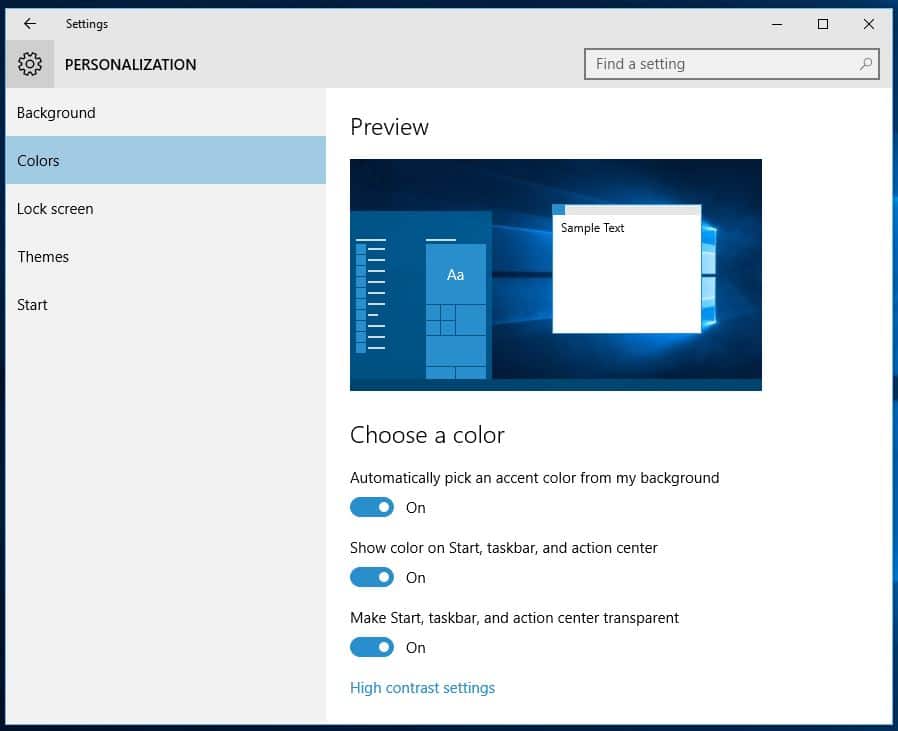
Afsluttende Ord
Hvis du ikke kan lide den nye Start-grænseflade i Windows 10, som du kan bringe tilbage en klassisk version af Menuen Start interface gennem tredjeparts-software. Software såsom Classic Shell giver dig mulighed for at bringe tilbage en Start Menu, der ligner Windows 7.